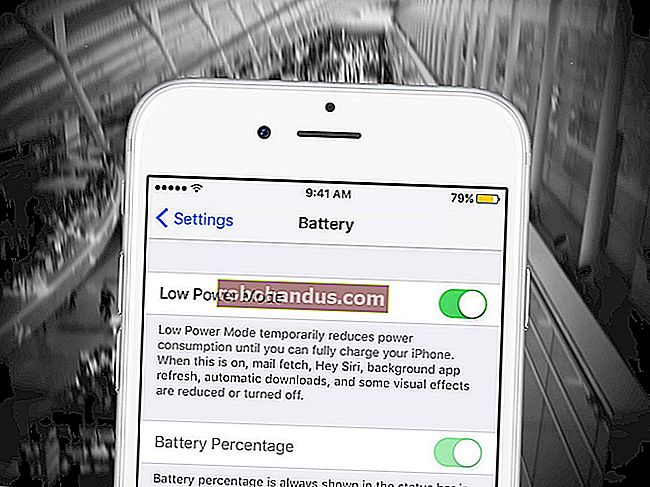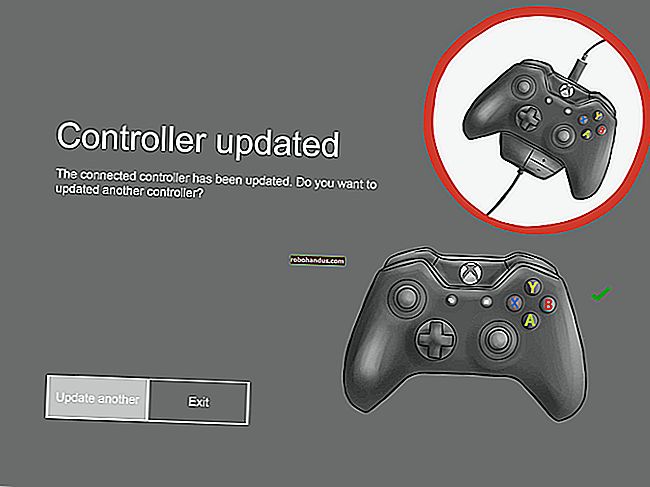Bu Chromebook Klavye Kısayollarıyla Chrome OS'de Uzmanlaşın

İster bir Windows PC, Linux sistemi, Mac veya hatta bir Chromebook kullanıyor olun, bir donanım klavyesi olan tüm cihazlarda klavye kısayolları gereklidir. Chrome OS ve diğer işletim sistemleri pek çok kısayolu paylaşır, ancak çoğu Chrome OS'ye özgüdür.
Klavyenizin üst kısmındaki işlev tuşlarını da kullandığınızdan emin olun. Bu tuşlar, F1-F12 tuşlarını kullanışlı tarayıcı eylemi ve donanım kontrol düğmeleriyle değiştirir. Tüm açık pencereleri aynı anda görmek için bir tuşa bile basabilirsiniz.
Chromebook'a Özgü Kısayollar
Ctrl + Üst Karakter + L - Chromebook'unuzun ekranını kilitleyin.
Ctrl + Shift + Q - Chromebook'unuzdan çıkış yapın. Çıkmak için tuş kombinasyonuna iki kez basın.

Alt + E - Chrome tarayıcının menüsünü açın. Bu yalnızca bir Chrome tarayıcı penceresi açık ve odaklanmışsa çalışır.
Alt + 1-8 - Chrome OS'nin "rafında" veya görev çubuğunda bulunan uygulamaları başlatın. Örneğin, Alt + 1 soldan ilk uygulama kısayolunu başlatacaktır.

Alt + [ - Ekranınızın sol tarafına bir pencere yerleştirin.
Alt +] - Ekranınızın sağ tarafına bir pencere yerleştirin.

Ctrl + Switcher / F5 - Bir ekran görüntüsü alın ve İndirilenler klasörünüze kaydedin Switcher tuşu, standart bir klavyede F5 tuşunun yerine bulunur.
Ctrl + Shift + Switcher / F5 - Ekranın bir kısmının ekran görüntüsünü alın. Ekranın kaydetmek istediğiniz bölümünü seçmek için imleci kullanın.
Alt + Ara - Büyük Harf Kilidini Aç / Kapat. Arama tuşunun üzerinde bir büyüteç vardır ve tipik klavyelerde Büyük Harf Kilidi tuşunun yerinde bulunur.
Shift + Esc - Görev Yöneticisini başlatın.

Görüntü ayarları
Ctrl + Shift ve + - Ekran ölçeğini artırarak öğelerin ekranınızda daha büyük görünmesini sağlayın.
Ctrl + Shift ve - - Ekran ölçeğini azaltın, öğelerin ekranınızda daha küçük görünmesini sağlayın.
Ctrl + Shift ve) - Ekran ölçeğini varsayılan ayara sıfırlayın.
Ctrl + Shift + Yenile / F3 - Ekranınızı 90 derece döndürün. Yenileme tuşu, F3 tuşunun tipik klavyelerde bulunacağı yerde bulunur.
Ctrl + Sürükleyici Mod / F4 - Harici bir monitör bağlandığında ekran ayarlarını yapılandırın. Sürükleyici Mod tuşu, F4 tuşunun tipik klavyelerde bulunacağı yerde bulunur.

Web Tarayıcısı ve Metin Düzenleme Kısayolları
Chromebook'lar, Chrome'da veya diğer işletim sistemlerindeki diğer tarayıcılarda kullanabileceğiniz tüm standart web tarayıcısı klavye kısayollarını destekler. Örneğin, Ctrl + 1 geçerli penceredeki ilk sekmeyi etkinleştirirken, Ctrl + 2 ikinci sekmeyi etkinleştirir. Ctrl + T yeni bir sekme açarken, Ctrl + W mevcut sekmeyi kapatır. Ctrl + L , konum çubuğuna odaklanır, böylece hemen yeni bir arama veya web sitesi adresi yazmaya başlayabilirsiniz. Daha birçok kısayol için paylaşılan web tarayıcısı klavye kısayollarına ilişkin ayrıntılı kılavuzumuzu okuyun.
Chrome OS, diğer işletim sistemlerinin desteklediği standart metin düzenleme klavye kısayollarını da destekler. Örneğin , önceki kelimeyi silmek için Ctrl + Backspace tuşlarına basabilir , geri almak için Ctrl + Z tuşlarını kullanabilir ve Kes, Kopyala ve Yapıştır için standart Ctrl + X , Ctrl + C ve Ctrl + V kısayollarını kullanabilirsiniz. Daha fazla kısayol için metin düzenleme klavye kısayollarına yönelik ayrıntılı kılavuzumuza bakın.
İLGİLİ: Tüm Web Tarayıcılarda Çalışan 47 Klavye Kısayolu
En Üst Düzey Klavye Kısayolu
İLGİLİ: Bilmeniz Gereken Yedi Yararlı Chromebook Püf Noktası
Ctrl + Alt + tuşlarına basın. (veya Ctrl + Alt + / ) tuşlarına basarak istediğiniz zaman klavye kısayolu hile sayfasını açın. Bu hile sayfası, Chromebook'unuzun tüm klavye kısayollarını görüntülemenizi sağlar. İster unuttuğunuz bir klavye kısayoluna bakıyor olun, ister tüm klavye kısayollarında ustalaşmak isteyin veya sadece merak ediyor olun, bu katman bu klavye kısayollarında ustalaşmanıza yardımcı olacaktır.

Chrome OS, bu işlemlerin çoğu için özel klavye kısayolları oluşturmanıza izin vermez. Yine de uzantılar için özel klavye kısayolları oluşturabilir veya tarayıcı eylemleri için özel klavye kısayolları oluşturmak için bir uzantı kullanabilirsiniz.
Resim Kredisi: Flickr'da Carol Rucker